1、插件
不少插件可以实现这样的功能,比如Protected wp-login和Stealth Login Page,直接下载安装直接开启插件。还有可以安装安全插件 Limit Login Attempts,安装并启用该插件后不需要做其他特别设置。当连续登陆失败,插件会临时屏蔽登陆 IP地址。但是很多人不喜欢wordpress插件过多,所以还有下面的方法。
2、修改代码
不用插件可以直接将下面的代码复制到当前主题的 functions.php文件中:(本*客就是采用下面这种方法,推荐)
//修改后台路径
functionlogin_protection(){
if($_GET['sanbao']!='bao')header('Location:;);
}
add_action('login_enqueue_scripts','login_protection');
这样只有打开 ***x****/wp-login.php?sanbao=bao,才会打开登录页,否则就会自动跳转到 ***x****
这样就有效的**起来wordpress的登陆路径了,(备注:修改代码不要再记事本下进行)当然除了这种方法以外还有修改登陆路径文件名的方法。
3、修改文件名
修改登陆wordpress后台登陆路径wp-login.php文件名,比如将wp-login.php修改成wp-sanbao.php,在文件名修改后还要打开这个文件,将里面所有的wp-login.php替换成wp-sanbao.php(当然也可以你随意想一个路径)。这样登录地址便成了
当然,还可以和前面一种方法结合
改掉登录页面的 URL
**们会用**猜测数据库工具不断连接wp登录页面,这种工具会用他自己数据库中存放的数百万个常用用户名和密码组合进行爆破,如果不幸被命中,那么你的 wordPress就被**了。所以为了预防我们把wp后台登陆url改成一个只有自己才知道的 URL地址。
2
把WP主题文件夹里面的 functions.php文件下载到本地,并备份一下。
用文本编辑器 notepad++打开 functions.php,在*下面粘贴以下代码:
3
//后台**登录地址
add_action('login_enqueue_scripts','login_protection');
function login_protection(){
if(($_GET['admin']!='nishishui')||($_GET['password']!='woshiguanliyuan'))header('Location: ****://图片地址或网址');
}
把我自己的贴出来,给大家参考一下。
保存并上传覆盖旧的functions.php。从现在开始,想要登录后台,所有人必须都通过访问下面
****://你的域名/wp-login.php?admin=nishishui&password=woshiguanliyuan
这个**的URL地址来访问你的网站后台了,注意:以上代码内的 admin和 password不要写你真实的登录账号和密码。
解释一下:在原来 wp-login.php后面多加了两个变量 admin和 password,这两个变量合起来组成**的登陆URL。
也就是说要想找到你家的大门,就要先找到大门前面设置的一个**门,这个**门是通往你家大门的**入口,想要进入就必须正确输入**门的URL地址。如果输入错误,就会跳转到Location后面的图片地址,或者也可以把该地址换成别的网址。
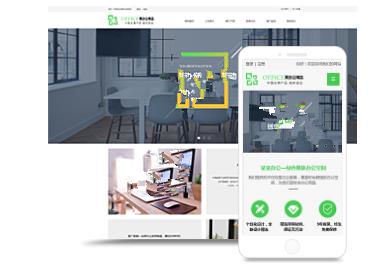
当你改完之后一定记得把这个地址记下来或者放到收藏栏里,方便以后登录(一旦忘记了也没关系,用FTP上去看一下functions.php里面的地址就知道了)。
把wp后台登陆名换成email地址
当你改完wp登录url之后,安全工作还不算完,wp管理后台默认是用
username登录,也就是当初安装wp*客的时候,你输入的那个账户名。不过有些考虑不周到的主题,通过在域名后面加上/?author=1
来访问的方式,会暴露 WordPress
的后台登录用户名;有的人起用户名很随便,直接把域名、公司名的全拼设置上去,或者干脆用admin做用户名,而猜到了用户名,剩下的就是软件**猜解密码,黑进去只是时间问题了。
解决办法是通过修改WordPres数据库中的users表来修改登录用户名user_login,把email
地址作为用户名来登录。就是你安装 WordPress
或注册用户的时候填写的邮箱地址,这个邮箱地址是比较安全的,或者改成自己想要的名字,和初始账户名不同即可。
新手不要怕操作不慎数据库崩溃,这个没什么难的,只要你按照我的步骤操作,就不会出问题。
进入你的phpmyadmin管理页面,前面说过当你安装好wp*客之后,要给phpmyadmin目录重命名来保障安全。
找到wp_users这个数据表,wp*客默认情况下表前缀都是wp,当然安装时你可以自行改动,让**不容易猜到,可以提高安全*。点击这个表名字进入wp_users操作页面(图片中隐去了表前缀)。
在表操作页面中找到并点击编辑。
找到user_login,在后面“值”的空格里面输入邮箱地址。
点击下面**个“执行”,退出就可以了。
现在你的wp后台登陆名就是邮箱地址了,就算别人猜出了写文章的用户名,也不是后台登录名。
增加密码强度
先给大家看一下Vultr
VPS的默认root密码:b2Zy5wb#o3-hI8Rw,从这个密码能看出来是数字+大写+小写+符号的组合,位数是16位,你也可以自己发挥弄出更复杂的密码,记下来方便以后登录使用。另外提醒一下wp用户密码和数据库用户密码一定设置成不一样的密码。
网上也有很多用插件实现以上功能,老魏不建议使用,几行代码就可以搞定的事情,用插件会拖慢wp运行速度。
经过以上的设置,你的wp安全指数又上了一个台阶,能够抵御一定程度的**了。
在WordPress使用过程中,若用户被删除,其ID将空出。若希望后续注册的用户使用这些未占用ID,需如何操作?本文将指导如何修改WordPress用户ID。
解决方法*为简便,只需在functions文件中添加代码即可实现。将以下代码插入当前主题functions.php文件底部(路径:/wp-content/themes/你的主题名/funtions.php):将用户ID为 2的用户改为ID 1,根据实际情况调整对应的ID数字。
刷新页面后,检查用户ID是否已变更为1。修改完成后,无需保留代码于主题中。
需注意:修改前务必做好数据库备份,以防万一。
记一次修改登录wordpress后台
方法1:首先找到WP数据库的wp_users表,在这里可以看到默认的用户admin,它的密码是加密过的。这时,我们可以修改这条数据,找到user_pass这个域,把它原来的一长串数据删掉,写上你的密码,比如123456。这时,你会看到一个函数的下拉框,把它选择为MD5。这是为了把你的密码进行MD5算法加密,再保存。这样,再通过你的域名/wp-admin访问到管理入口,用这个密码就可以登陆了。
方法2:通过 SQL语句修改密码。登录 phpMyAdmin进入 WordPress数据库并执行以下 SQL语句:
UPDATE wp_users SET user_pass= MD5('你的新密码') WHERE wp_users.user_login='admin' LIMIT 1;
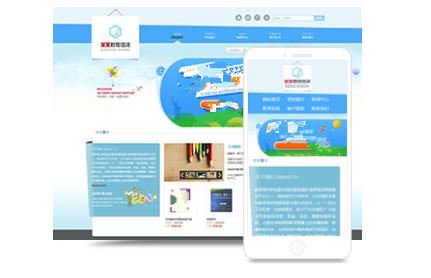
去除wordpress头部不必要的元素标 完整的wordpress头部清理代码 <?php //remove_action(‘wp_head’,‘wp_enqueue_scripts’,1); remove_action(‘wp_head’,‘feed_links’,2); remove_action(‘wp_head’,‘feed_links_extra’,3);
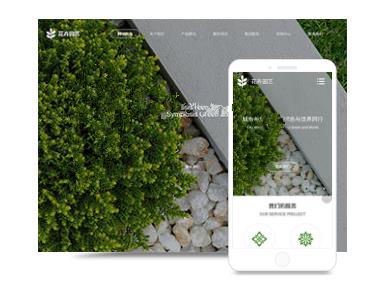
登录wordpress*客。随便编辑一篇文章,可以看到固定链接是不能修改的。 点击“插件”菜单下的“安装插件”。 在插件搜索框中搜索“custom permalink”。安装并启用插件。 好的,再随便编辑一篇文章看看。这时候的“固定链接”框已经处于可编辑状态了。试试看,然后点击“更新”。 ok,这样就搞定。别激动,wordpress就是这么牛。点击“查看文章”看看。
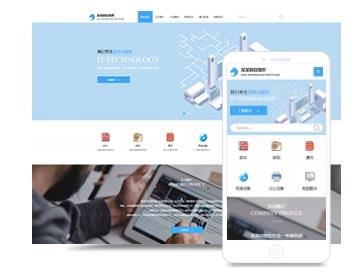
无需注册或按原价购买,您可以通过代理渠道在Themeforest**下载Wordpress主题和插件,只需支付几十元***的下载服务费用即可实现。 通过这种方式获得的源文件与**提供的无异,但缺少**码,主要用于学习交流,商业使用建议购买以获得完整支持。值得注意的是,尽管没有**码,您仍可正常使用主题,但功能上与**购买的略有区别。 问题1:没有**授权码是否影响使用? 答案是肯定的
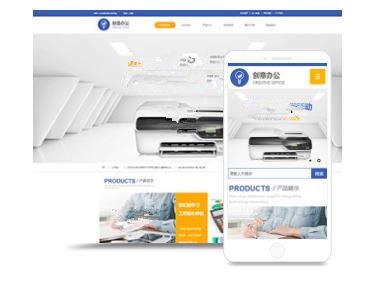
对应的WP版本,数据库结构可能有所不同,需要进行修改一下,当然,我这里所说的WordPress通过SQL批量删除指定目录文章的方法也是针对目前的wordpress 3.3.1版本。 **步:wp_posts进行完上面的删除操作之后,需要对表进行一下优化(phpmyadmin后台界面操作),不然还是原来好几百M。 第二步:wp_term_relationships也需要删除对应的文章分类关系